如何邀请其他人员上传
全文: 583 字 预计阅读: 6 分钟
邀请上传
邀请上传功能属于享像派app专属上传功能,很多业务场景里都需要用到。比如,现场拍摄有几位老师他们希望同时能上传文件到云盘的指定目录,这个时候就可以用到邀请上传的功能。
电脑网页端Web
第一步,进入云盘界面,找到要统一上传的目录。

第二步,在文件夹的操作列表中选择【邀请上传】,并确定上传的目录规则。
当前上传目录规则有三种:
- 上传至当前目录
- 自动为每个上传者新建子目录
- 统一上传至指定文件夹

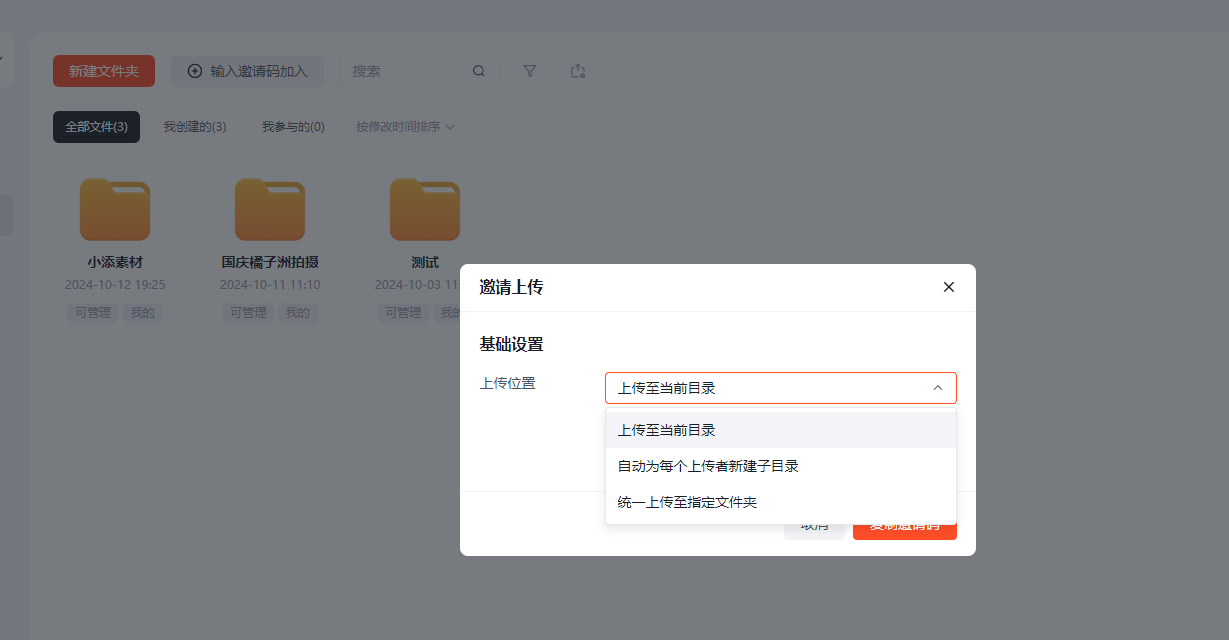
如果选择了【统一上传至指定文件夹】,需要指定一下上传的文件夹,或是新建一个文件夹。

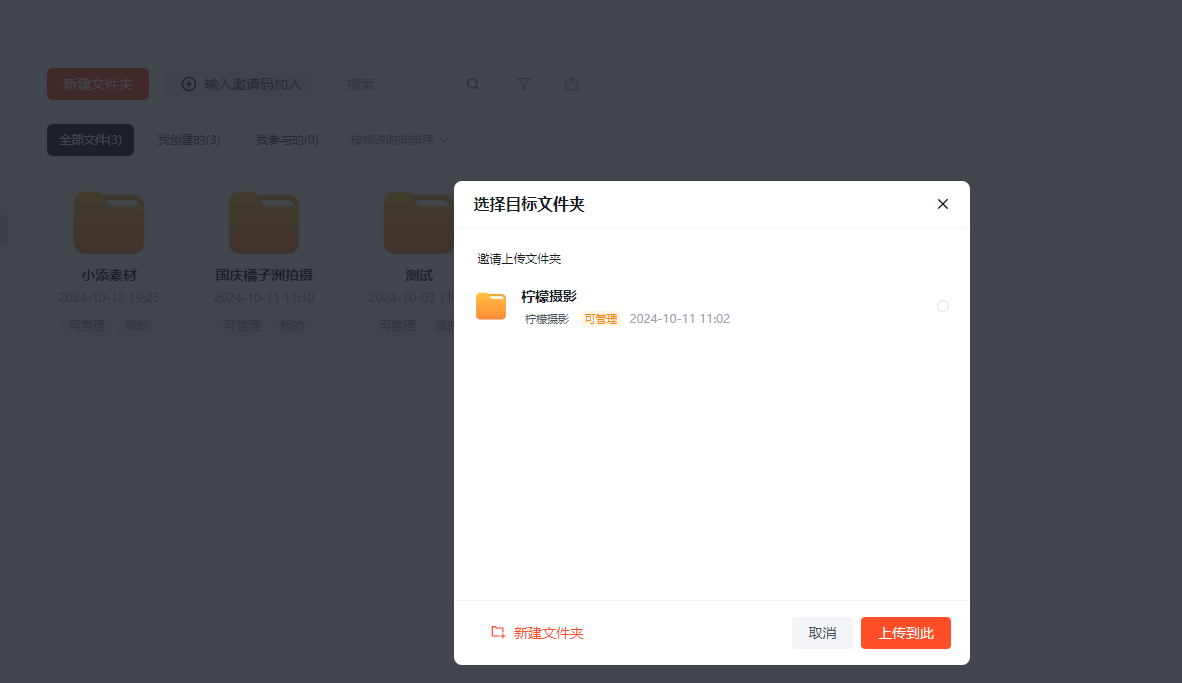
第三步,复制邀请码给协同上传人员即可。

手机app端
手机端的操作与WEB端类似
第一步,进入云盘界面,找到要统一上传的目录。
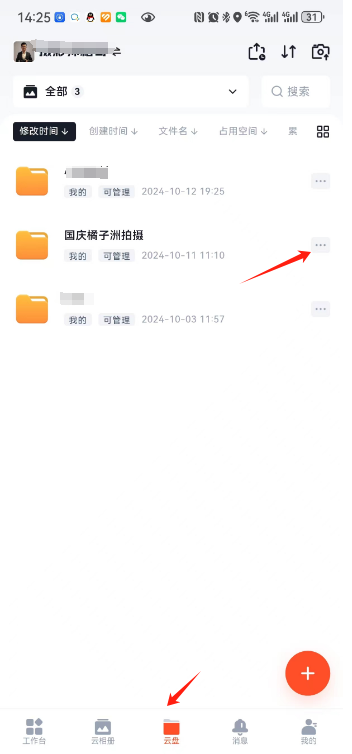
第二步,在文件夹的操作列表中选择【邀请上传】,并确定上传的目录规则。
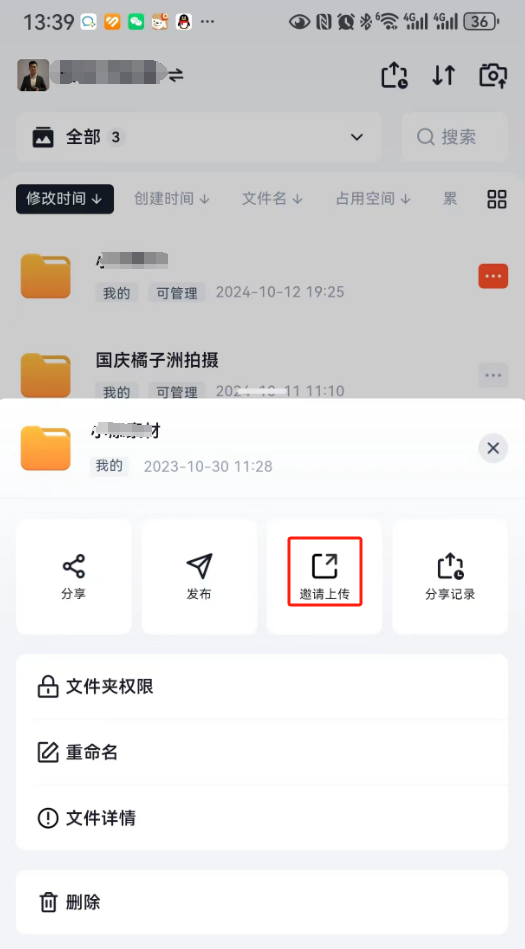
第三步,复制邀请码给协同上传人员。
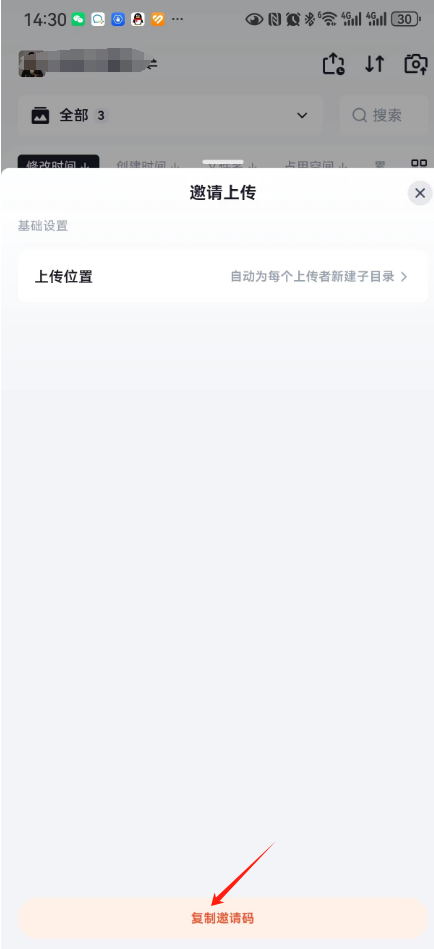
重置功能
邀请上传功能如果云盘管理者不想再让协同者上传,可以通过重置功能进行清除所有之前的受邀请上传者。重置后,会为该目录生成新的邀请码,之前通过邀请码加入文件夹的用户都会被清除出去、不再拥有上传权限。具体操作如下:
第一步,首先找到分享记录

第二步,在对应的记录中,【分享设置】 - 点击【重置键】即可完成重置操作,此操作不可逆,建议谨慎操作。
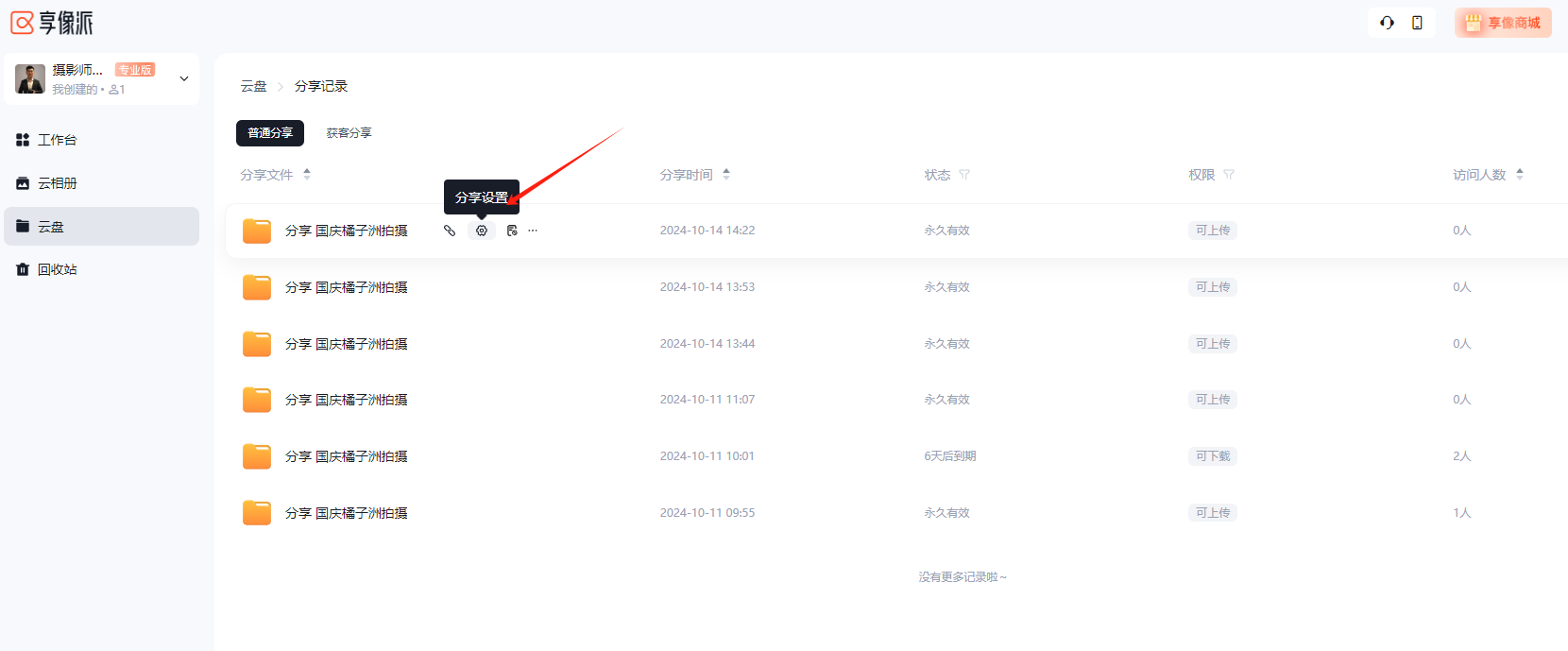
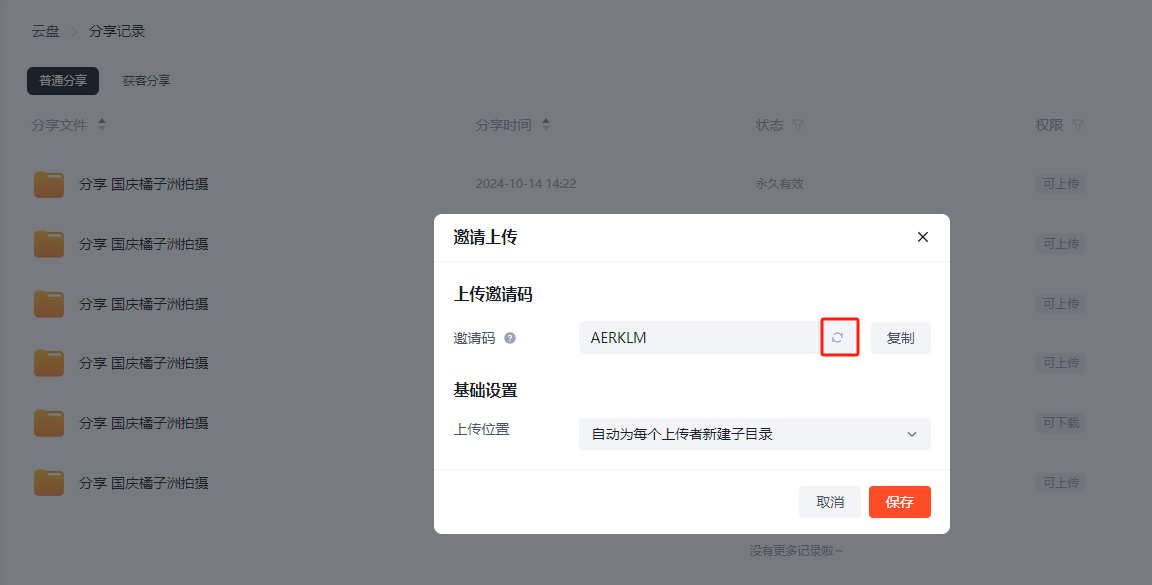
受邀上传操作端
受邀上传者收到邀请码后加入云盘,就可以受邀上传啦。
电脑端可以通过【输入邀请码加入】方式加入。
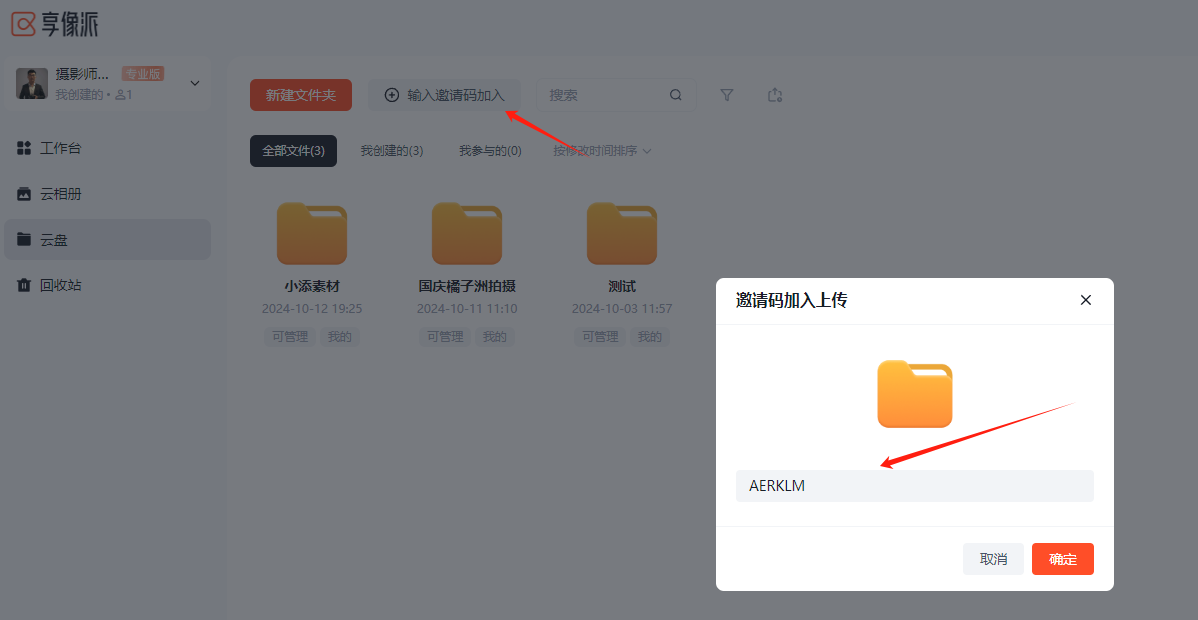
手机端可能复制【邀请码】,打开享像派APP根据提示加入。
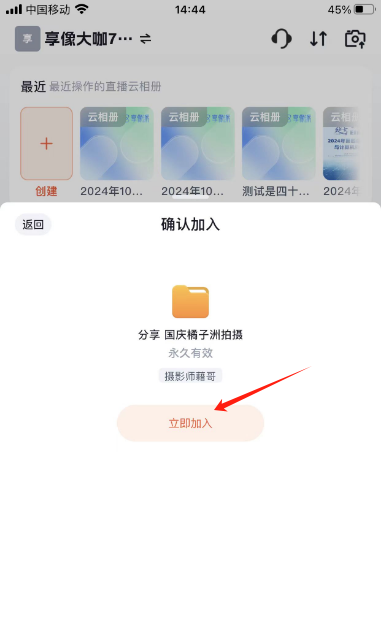
以上是邀请上传功能的操作指导,老师们赶快去试下吧,有任何问题欢迎联系官方客服。


